*このページで紹介している商品・サービス等の外部リンクには、アフィリエイト広告が含まれる場合があります。
私自身もブログを作成している中で、アップロード直後は表示されるのに数日後には消えているという現象に悩まされました💦

なんでかなー?
今回は、私が試したキャッシュ削除・プラグイン確認・テーマ更新・Gravatar(グラバター)設定といった解決方法をまとめてご紹介します。
私の場合は、「キャッシュクリアで解決した!」と喜んでいたのですが
再び消えました。(半年ほどブログ放置していたので気づかなかった。)
Gravatar設定後は、今のところ一か月ほど消えてません。
もっと早くやればよかったと反省したのでご紹介します💪
1.キャッシュの問題を確認する

- 高速化設定のキャッシュクリア
サイトの表示速度を向上させるサーバー側で生成されたキャッシュをクリアします。
管理画面 → ConoHa WING → 設定 → 高速化設定 → ON(すべてのコンテンツ)
→ キャッシュクリア
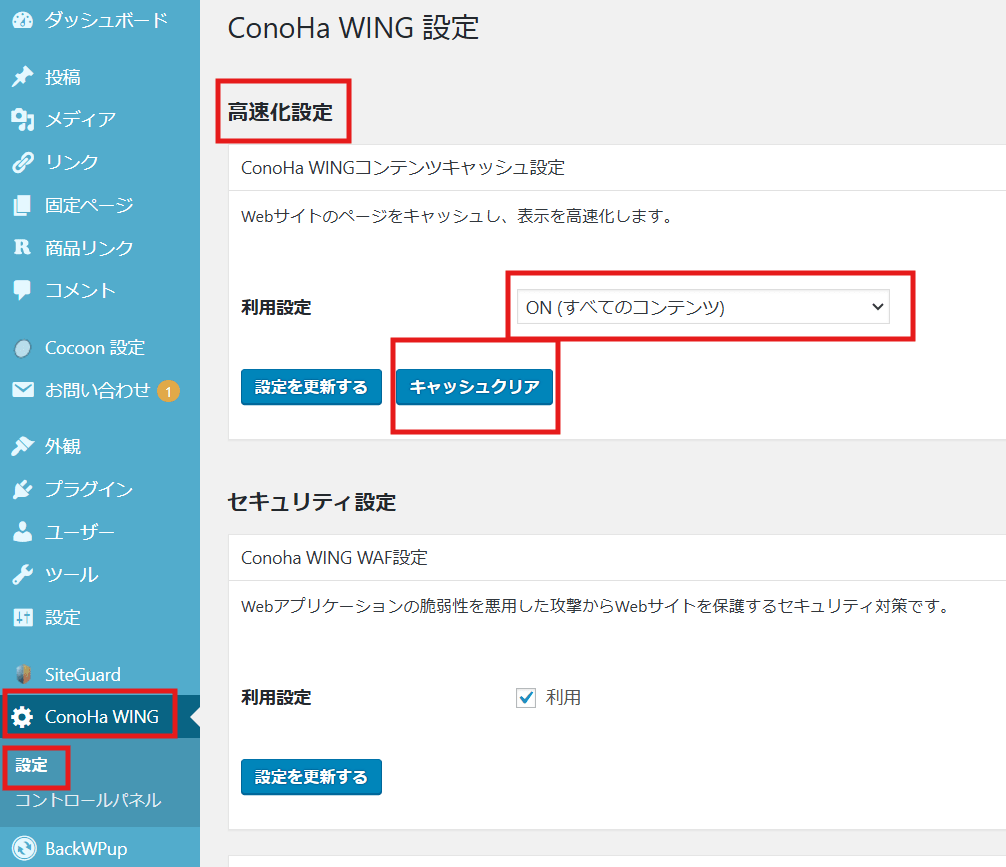
他に試したものは次のとおり。
・管理メニューからのキャッシュ削除
・ブラウザのキャッシュ削除
2.アバター設定を確認する
管理画面 → 設定 → ディスカッション → 「アバターを表示する」にチェックを入れる
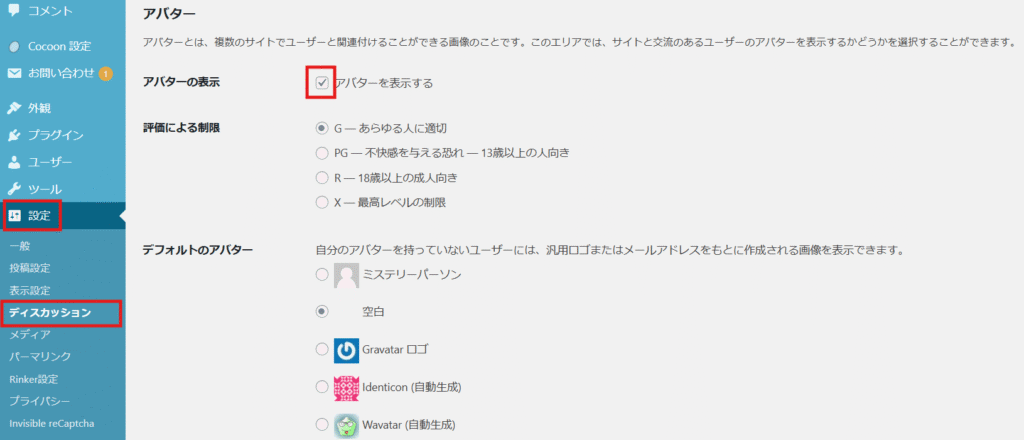
3.プラグインを疑う
特定のプラグインが不具合を起こしていないか確認します。
・「EWWW Image Optimizer」というプラグインがあれば、その設定を変更してみます。
ワードプレスの管理画面の「遅延読み込み」のチェックを外してみてください。
管理画面 → 設定 → EWWW Image Optimizer →「遅延読み込み」のチェックを外す
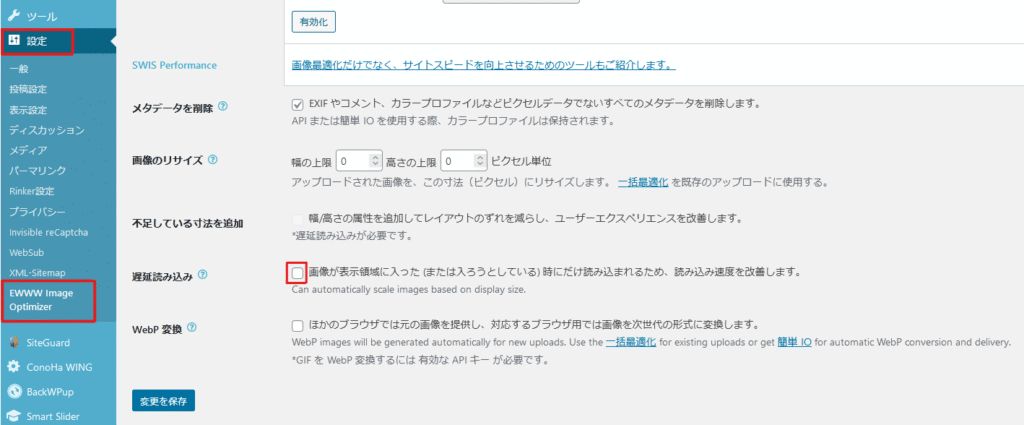
・プラグインを無効化。
一つずつプラグインを無効化して、プロフィール画像の表示にどう影響するか様子をみていきます。

こういうときに、
プラグインが多いと地味に大変💦
使うものだけに絞るのがベスト。
4.テーマを最新にする
Cocoonテーマを使用している場合は、親テーマの方が最新バージョンになっているか確認してください。下記のような原因があるかもしれません。
- テーマの更新が最新ではない
- テーマの更新された後で不具合が生じてしまう
この場合は、更新後に再び画像をアップロードし直せば表示がされるようです。
ダッシュボードの「更新」→「テーマ」からCocoon(親テーマ)→「更新」クリック
→ プロフィール画像を再設定
5.Gravatar(グラバター)を使う(2025年に追加した解決法)
2024年にこの記事を書いたときは「キャッシュクリア」で解決したと思っていましたが、半年ほど経ってから確認すると再びプロフィール画像が消えていました。
そこで試したのがGravatarの設定です。
WordPressのプロフィール写真は基本的に「Gravatar」に紐づけされています💡
なので、Gravatarにプロフィール画像を保存すれば自動的にWordPressに反映されます。
【手順】
- Gravatar公式サイトにアクセス
- WordPressと同じメールアドレスでログイン
- プロフィール画像をアップロードして保存
- WordPress上で自動的に反映される🌸
私の場合も、Gravatarに画像を登録しておくと安定して表示されるようになりました。
Gravatarについての詳細はこちらの記事をご確認ください
→WordPressのプロフィール画像が消える?Gravatarで解決!
まとめ

数日経つとプロフィール画像が表示されないときの対処法をいくつかご紹介しました。
プロフィール画像が消えてしまうと、ブログ全体の印象にも関わるため早めに直したい問題です。
私の場合は最終的に、Gravatar設定で安定しましたが、他の方法も環境によって有効です。
同じように困っている方の参考になれば嬉しいです。
読んでいただきありがとうございました☺



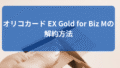
コメント